Kako ograničiti propusnost sustava Windows 10 i ažuriranja aplikacija
Microsoft Windows 10 / / March 17, 2020
Ažurirano dana

Možda ćete trebati ograničiti količinu upotrebe ažuriranja propusne širine i sustava, a Ažuriranje sustava Windows 10 Fall Creators omogućava vam upravo to.
Uvijek želite dobiti najnovija ažuriranja sustava za svoj Windows 10 sustav. A kada je riječ o aplikacijama, također ih morate ažurirati. Windows optimizira količinu propusne širine koju vaš sustav koristi za ažuriranja prema zadanim postavkama, ali možda biste htjeli prilagoditi svaki uređaj za svaki slučaj. Ažuriranje kreativaca pada ima opcije koje vam omogućuju upravljanje propusnom širinom ažuriranja.
Živim u šumi i sretan sam što imam DSL brzine koje radim (sramotno su male). Jedan od mojih prijenosnih računala nalazi se na Insider programu, a nadogradnje su veličine GB. Kada se s tog računala preuzima novogradnja, drugi uređaji poput Apple TV-a i drugih prijenosnih računala prilično usporavaju. Budući da smanjuje propusnost za ta ažuriranja na tom sustavu, i dalje dobija ažuriranje i to ne ometa moje ostale mrežne aktivnosti.
Ograničite propusnost za Windows 10 Ažuriranja
Postoji nekoliko različitih načina za ručno zaustavljanje brzina preuzimanja i prijenosa uz zadržavanje ažuriranja sustava i aplikacija. Najlakši način je pritisnuti tipku Windows i tip:optimizacija isporuke i pritisnite vrh ili odaberite opciju postavki s vrha.
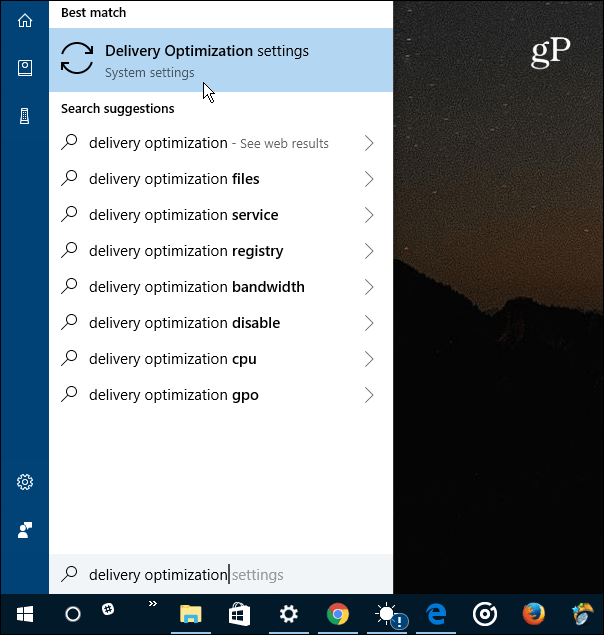
Na stranici Optimizacija isporuke koja se pojavi odaberite vezu Napredne mogućnosti.
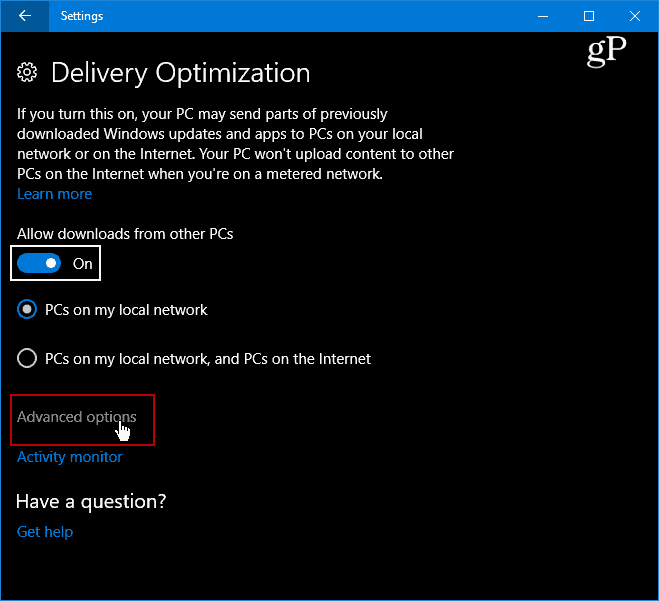
Sada ćete imati pristup nekoliko naprednih opcija koje vam omogućuju postavljanje ograničenja za postavke prijenosa i preuzimanja. Jednostavno provjerite one koje želite gasiti i u skladu s tim prilagodite klizač. Imajte na umu da se postavka Prijenos koristi za podešavanje brzine kojom će ovo računalo ažurirati druga računala na Internetu. Također možete omogućiti ograničenje mjesečnih ograničenja za prijenos.
Za više, pročitajte naš članak o korištenju Windows Update Optimizacija isporuke za ažuriranje ostalih računala.
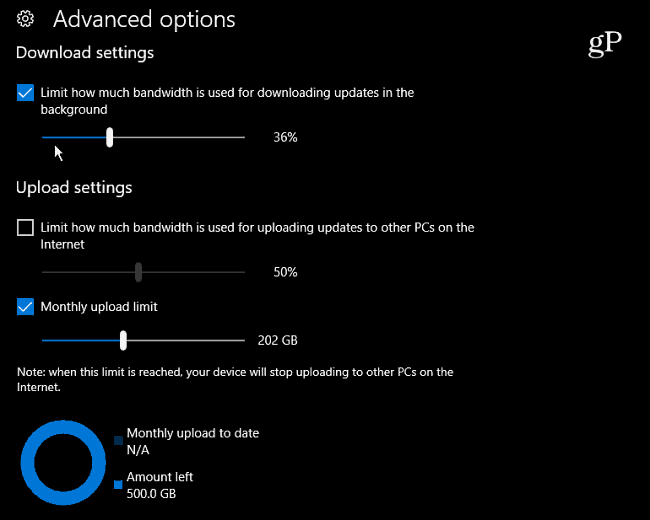
Imajte na umu da također možete pregledati Monitor aktivnosti da biste utvrdili kako postaviti ograničenje propusnosti. Na stranici "Optimizacija isporuke" odaberite vezu Monitor Monitor. Ispod ćete vidjeti zaslon na kojem su prikazane statistike preuzimanja i učitavanja za mjesec.
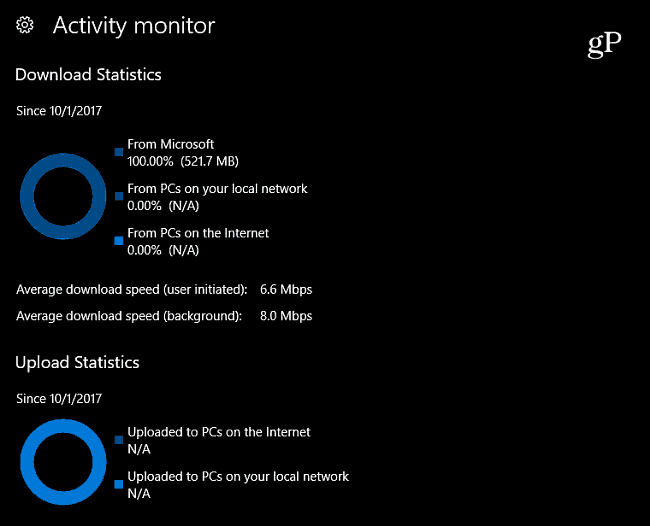
Ako i dalje imate Windows 10 Pro (verzija 1703), možete upravljati propusnošću ažuriranja putem Grupnih pravila. Krenite na sljedeću stazu:
Konfiguracija računala> Administrativni predlošci> Komponente sustava Windows> Optimizacija isporuke
Zatim ručno postavite postavke Maximum Bandwidth i Max Band Band Band.
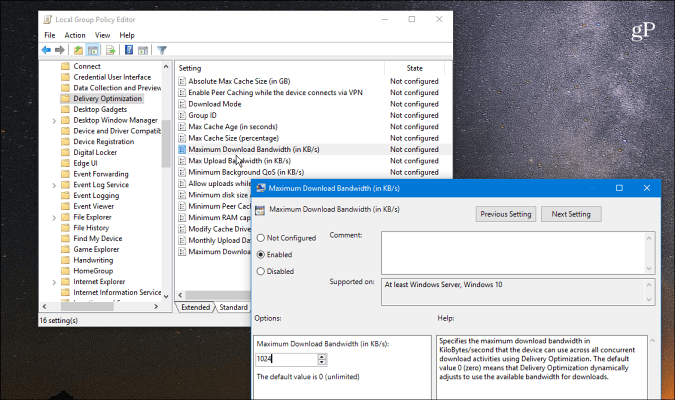
Ponekad biste mogli iz više razloga ograničiti propusnost na određenim računalima sa sustavom Windows 10 na vašoj mreži. Možda ste u situaciji sa sporom ili ograničenom vezom. Ili možda imate određene uređaje u vašoj mreži gdje je propusnost veći prioritet od ostalih. Bez obzira na razlog, ove nove postavke u Ažuriranju sustava Windows 10 Fall Creators znatno olakšavaju njegovo upravljanje.
Govoreći o ograničavanju propusnosti u sustavu Windows 10, pogledajte naš članak o tome ograničiti upotrebu podataka sustava Windows 10 preko odmjerne veze. A za više savjeta i savjete za rješavanje problema potražite naše Forumi za Windows 10.



